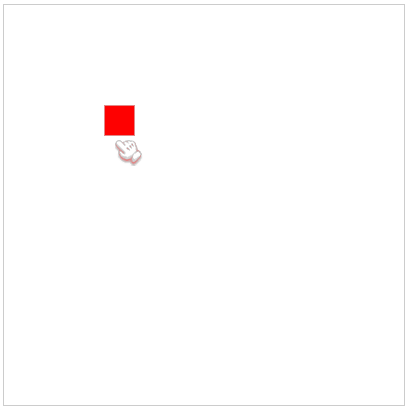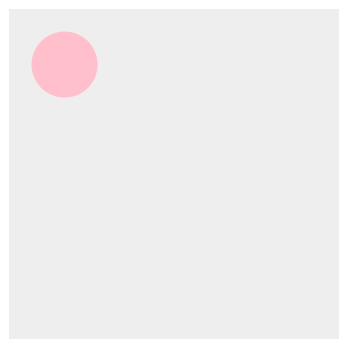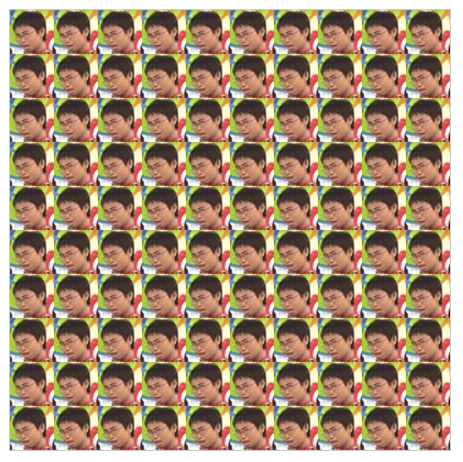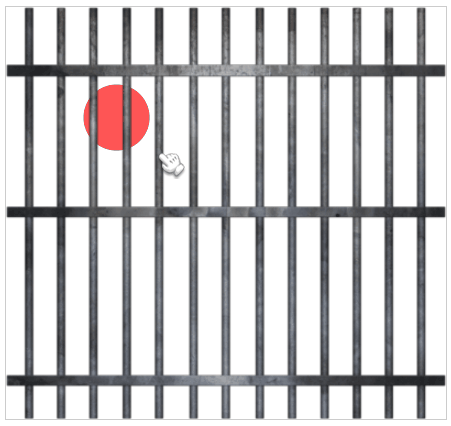Fabric.js 画布基础功能
Fabric.js 简介
Fabric.js是一个功能强大且操作简单的Javascript HTML5 canvas工具库。
如果你需要用 canvas 做特效,那我推荐你使用 Fabric.js ,因为 Fabric.js 语法更加简单易用,而且还提供了很多交互类的 api。
Fabric.js 简化了很多 Canvas 里的概念,代码看上去也更加语义化。
Fabric.js 能做什么?
可以打开 『Fabric.js 官网首页』 直接看例子,也可以看看 『Fabric.js Demos』 查看更炫酷的例子。
本文简介
本文主要讲解 Fabric 提供的基础 画布 操作,包含一下内容
- 安装
Fabric.js - 画布基础版(可交互)
- 不可交互的画布
- 在
js设置画布参数 - 使用背景图
- 旋转背景图
- 拉伸背景图
- 重复背景图
- 重叠影像
本文在案例在 Vue3 环境下使用,不懂 Vue3 也没关系,因为不会涉及多少 Vue 的知识。
动手!
安装 Fabric.js
CDN
<script class="lazyload" src="data:image/png;base64,iVBORw0KGgoAAAANSUhEUgAAAAEAAAABCAYAAAAfFcSJAAAAAXNSR0IArs4c6QAAAARnQU1BAACxjwv8YQUAAAAJcEhZcwAADsQAAA7EAZUrDhsAAAANSURBVBhXYzh8+PB/AAffA0nNPuCLAAAAAElFTkSuQmCC" data-original="https://unpkg.com/fabric@4.6.0/dist/fabric.min.js"></script>
npm
npm i fabric --save
基础版(可交互)
基础版就是“起步”章节所说的那个例子。
<template>
<canvas width="400" height="400" id="canvas" style="border: 1px solid #ccc;"></canvas>
</template>
<script setup>
import { onMounted } from 'vue'
import { fabric } from 'fabric' // 引入 fabric
function init() {
const canvas = new fabric.Canvas('canvas') // 这里传入的是canvas元素的id
// 创建一个长方形
const rect = new fabric.Rect({
top: 100, // 距离容器顶部 100px
left: 100, // 距离容器左侧 100px
width: 30, // 矩形宽度 30px
height: 30, // 矩形高度 30px
fill: 'red' // 填充 红色
})
canvas.add(rect) // 将矩形添加到 canvas 画布里
}
onMounted(() => {
init()
})
</script>
不可交互
<template>
<canvas width="400" height="400" id="canvas" style="border: 1px solid #ccc;"></canvas>
</template>
<script setup>
import { onMounted } from 'vue'
import { fabric } from 'fabric' // 引入 fabric
function init() {
// 使用 StaticCanvas 创建一个不可操作的画布
const canvas = new fabric.StaticCanvas('canvas') // 这里传入的是canvas元素的id
// 创建一个长方形
const rect = new fabric.Rect({
top: 100, // 距离容器顶部 100px
left: 100, // 距离容器左侧 100px
width: 30, // 矩形宽度 30px
height: 30, // 矩形高度 30px
fill: 'red' // 填充 红色
})
canvas.add(rect) // 将矩形添加到 canvas 画布里
}
onMounted(() => {
init()
})
</script>
创建不可交互的画布,其实只需把 new fabric.Canvas 改成 new fabric.StaticCanvas 即可。
在js设定画布参数
<template>
<canvas id="canvas"></canvas>
</template>
<script setup>
import { onMounted } from 'vue'
import { fabric } from 'fabric' // 引入 fabric
function init() {
const canvas = new fabric.Canvas('canvas', {
width: 300, // 画布宽度
height: 300, // 画布高度
backgroundColor: '#eee' // 画布背景色
})
// 圆形
const circle = new fabric.Circle({
radius: 30, // 圆的半径
top: 20, // 距离容器顶部 20px
left: 20, // 距离容器左侧 20px
fill: 'pink' // 填充 粉色
})
canvas.add(circle) // 将圆形添加到 canvas 画布里
}
onMounted(() => {
init()
})
</script>
new fabric.Canvas 的第二个参数是用来设置画布基础功能的。更多配置参数可以查看 『官方文档』。
使用背景图
<template>
<canvas width="400" height="400" id="canvas" style="border: 1px solid #ccc;"></canvas>
</template>
<script setup>
import { onMounted } from 'vue'
import { fabric } from 'fabric'
function init() {
const canvas = new fabric.Canvas('canvas')
// 设置背景图
// 参数1:背景图资源(可以引入本地,也可以使用网络图)
// 参数2:设置完背景图执行以下重新渲染canvas的操作,这样背景图就会展示出来了
canvas.setBackgroundImage(
'https://p6-juejin.byteimg.com/tos-cn-i-k3u1fbpfcp/27d1b4e5f8824198b6d51a2b1c2d0d75~tplv-k3u1fbpfcp-zoom-crop-mark:400:400:400:400.awebp',
canvas.renderAll.bind(canvas)
)
}
onMounted(() => {
init()
})
</script>
setBackgroundImage 这个很好懂,设置背景图片。
需要注意的是,在 Fabric.js 里使用 gif 只会渲染第一帧。
旋转背景图
<template>
<canvas width="400" height="400" id="canvas" style="border: 1px solid #ccc;"></canvas>
</template>
<script setup>
import { onMounted } from 'vue'
import { fabric } from 'fabric'
function init() {
const canvas = new fabric.Canvas('canvas')
// 设置背景图
// 参数1:背景图资源(可以引入本地,也可以使用网络图)
// 参数2:设置完背景图执行以下重新渲染canvas的操作,这样背景图就会展示出来了
canvas.setBackgroundImage(
'https://p6-juejin.byteimg.com/tos-cn-i-k3u1fbpfcp/27d1b4e5f8824198b6d51a2b1c2d0d75~tplv-k3u1fbpfcp-zoom-crop-mark:400:400:400:400.awebp',
canvas.renderAll.bind(canvas),
{
angle: 15 // 旋转背景图
}
)
}
onMounted(() => {
init()
})
</script>
setBackgroundImage 还有第三个参数,嘿嘿嘿没想到吧
第三个参数除了旋转,还可以设置 scaleX、scaleY 之类的操作。
更多设置可以查看 『文档』 。
但这个例子存在一个问题,如果图片的尺寸没 canvas 容器大,就填不满,否则就溢出(只显示图片的局部)。
解决方案请看下一个案例。
拉伸背景图
<template>
<canvas width="400" height="400" id="canvas" style="border: 1px solid #ccc;"></canvas>
</template>
<script setup>
import { onMounted } from 'vue'
import { fabric } from 'fabric'
function init() {
const canvas = new fabric.Canvas('canvas')
// fabric.Image.fromURL:加载图片的api
// 第一个参数:图片地址(可以是本地的,也可以是网络图)
// 第二个参数:图片加载的回调函数
fabric.Image.fromURL(
'https://p6-juejin.byteimg.com/tos-cn-i-k3u1fbpfcp/27d1b4e5f8824198b6d51a2b1c2d0d75~tplv-k3u1fbpfcp-zoom-crop-mark:400:400:400:400.awebp',
(img) => {
// 设置背景图
canvas.setBackgroundImage(
img,
canvas.renderAll.bind(canvas),
{
scaleX: canvas.width / img.width, // 计算出图片要拉伸的宽度
scaleY: canvas.height / img.height // 计算出图片要拉伸的高度
}
)
}
)
}
onMounted(() => {
init()
})
</script>
这个例子使用了 fabric.Image.fromURL 这个 api 来加载图片,第一个参数是图片地址,第二个参数是回调函数。
拿到图片的参数和画布的宽高进行计算,从而使图片充满全屏。
重复背景图
<template>
<canvas width="400" height="400" id="canvas" style="border: 1px solid #ccc;"></canvas>
</template>
<script setup>
import { onMounted } from 'vue'
import { fabric } from 'fabric'
function init() {
const canvas = new fabric.Canvas('canvas')
canvas.setBackgroundColor({
source: 'https://p6-juejin.byteimg.com/tos-cn-i-k3u1fbpfcp/27d1b4e5f8824198b6d51a2b1c2d0d75~tplv-k3u1fbpfcp-zoom-crop-mark:40:40:40:40.awebp',
repeat: 'repeat'
}, canvas.renderAll.bind(canvas))
}
onMounted(() => {
init()
})
</script>
这个例子使用的图片尺寸是比较小的,所以在 setBackgroundColor 的第3个参数中设置了 repeat: 'repeat' ,表示重复渲染图片。
重叠影象
<template>
<canvas width="400" height="375" id="canvas" style="border: 1px solid #ccc;"></canvas>
</template>
<script setup>
import { onMounted } from 'vue'
import { fabric } from 'fabric'
import jailCellBars from '@/assets/images/jail_cell_bars.png' // 引入背景图
function init() {
const canvas = new fabric.Canvas('canvas')
canvas.add(
new fabric.Circle({
radius: 30, // 圆形半径
fill: '#f55',
top: 70,
left: 70
})
)
// 设置覆盖图像的画布
canvas.setOverlayImage( // setOverlayImage(image, callback, optionsopt)
jailCellBars, // 图片,script开头import进来的
canvas.renderAll.bind(canvas)
)
}
onMounted(() => {
init()
})
</script>
值得注意的2点:
- 使用
canvas.setOverlayImage代替原本的canvas.setBackgroundImage。 - 所使用的图片最好是带透明层的
png,这样就能展示案例所示的效果,背景图叠在图案元素上面。
共同学习,写下你的评论
评论加载中...
作者其他优质文章